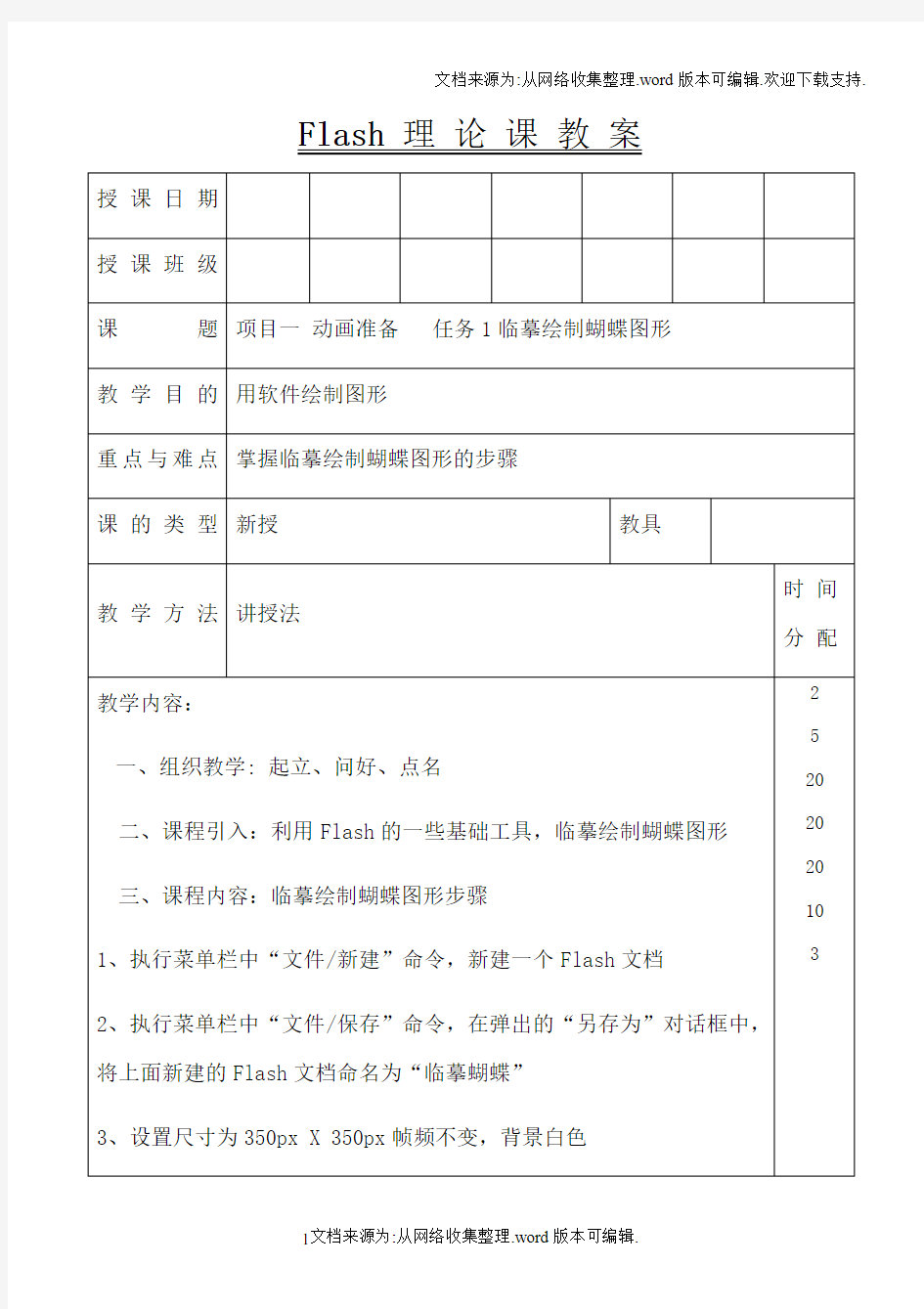
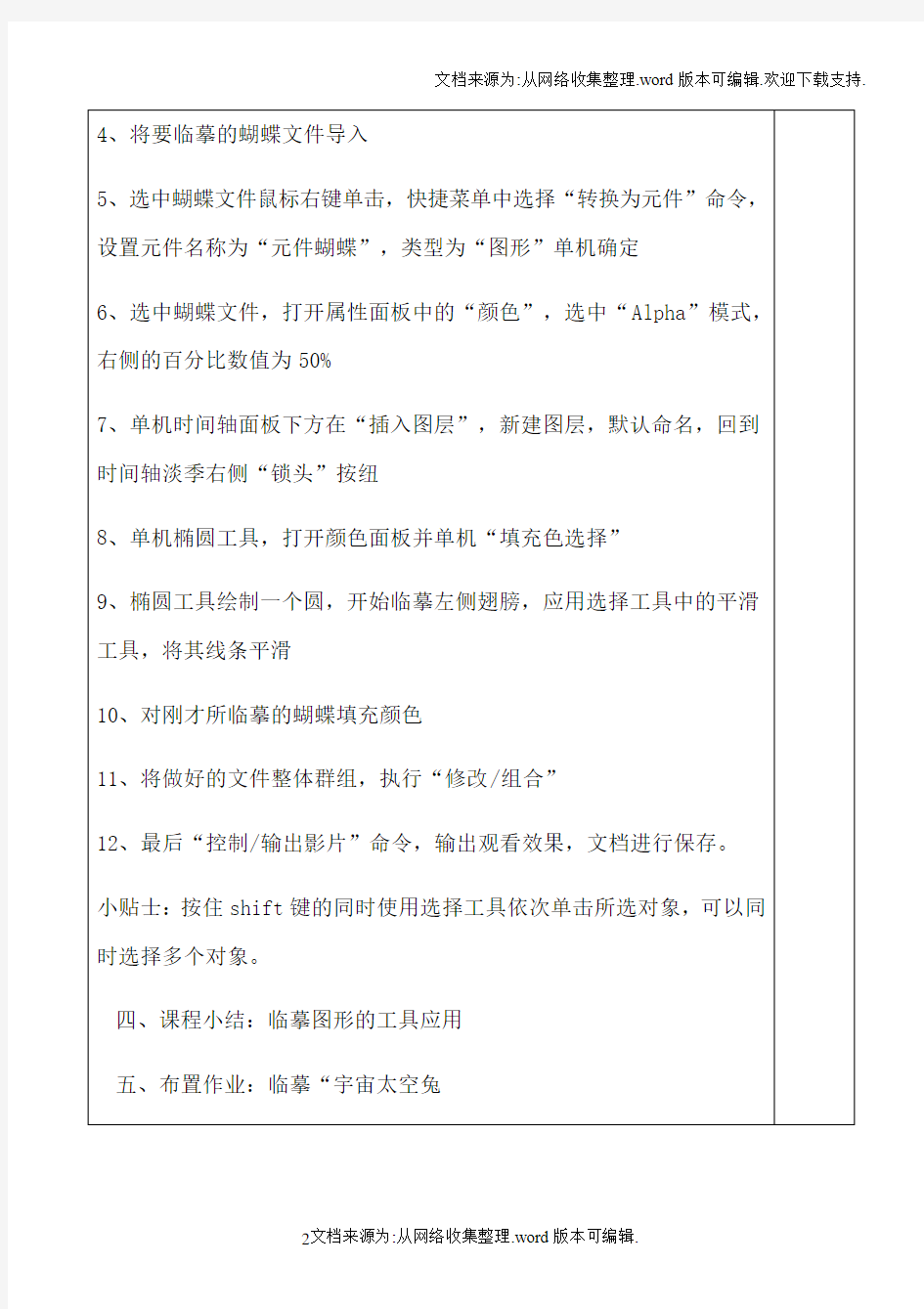
Flash理论课教案
Flash理论课教案 授课日期 授课班级 课题项目一动画准备任务1临摹绘制蝴蝶图形 教学目的用软件绘制图形 重点与难点掌握临摹绘制蝴蝶图形的步骤 课的类型新授教具 教学方法讲授法 时间 分配 教学内容: 一、组织教学: 起立、问好、点名 二、课程引入:利用Flash的一些基础工具,临摹绘制蝴蝶图形 三、课程内容:临摹绘制蝴蝶图形步骤 1、执行菜单栏中“文件/新建”命令,新建一个Flash文档 2、执行菜单栏中“文件/保存”命令,在弹出的“另存为”对话框中,将上面新建的Flash文档命名为“临摹蝴蝶” 3、设置尺寸为350px X 350px帧频不变,背景白色 4、将要临摹的蝴蝶文件导入 5、选中蝴蝶文件鼠标右键单击,快捷菜单中选择“转换为元件”命令,设置元件名称为“元件蝴蝶”,类型为“图形”单机确定 6、选中蝴蝶文件,打开属性面板中的“颜色”,选中“Alpha”模式, 2 5 20 20 20
右侧的百分比数值为50% 7、单机时间轴面板下方在“插入图层”,新建图层,默认命名,回到时间轴淡季右侧“锁头”按纽 8、单机椭圆工具,打开颜色面板并单机“填充色选择” 9、椭圆工具绘制一个圆,开始临摹左侧翅膀,应用选择工具中的平滑工具,将其线条平滑 10、对刚才所临摹的蝴蝶填充颜色 11、将做好的文件整体群组,执行“修改/组合” 12、最后“控制/输出影片”命令,输出观看效果,文档进行保存。 小贴士:按住shift键的同时使用选择工具依次单击所选对象,可以同时选择多个对象。 四、课程小结:临摹图形的工具应用 五、布置作业:临摹“宇宙太空兔10 3 教学回顾: 1、理解Flash的临摹原理 2、了解Flash界面及其主要面板功能
《初识Flash动画》教学设计 【设计理念】 现代教育理念要求教学应当以学生为主体,教师为主导。在教学中,教师应该充分调动学生学习的主动性和积极性,用合作探究与交流的方式引导学生,让学生在疏通文字理论知识的同时,联系自身经验,对理论知识进行个性化解读,在实践操作中帮助学生将抽象概念转化为实际经验,培养学生的审美情趣与探索习惯。 【教材分析】 本节课是学生学习动画制作实践操作的一课,学生有着浓厚的兴趣,同时又对它充满“神秘” 感。通过本节课的学习,学生可以认识到,从网络、电视中看到的生动有趣的动画大都是用Flash动画制作软件制作而成的,是信息加工后的呈现方式,是信息发布的形式之一。同时,使学生认识到,动画是作者思想的形象表达和知识与智慧的结晶,从而激发起学生学习动画制作的求知欲,曾强学生技术创新的使命感。 【学情分析】 初一学生有很强的好奇心和表现欲望,所以教师要采取鼓励机制,激发他们的参与意识,培养他们的合作精神和探究热情。 由于绝大部分学生是第一次接触Flash,因此,本节课重点介绍帧的概念、动画原理。通过对逐帧动画的修改来熟悉Flash界面,掌握部分常用操作,为后续深入学习打下良好的理论和操作基础。 【教学目标】 1、学会启动Flash的方法,认识Flash工作界面; 2、通过分析Flash动画源文件,初步理解Flash动画制作思想和动画制作中的相关概念; 3、通过制作“移动的小球”的体验,了解Flash动画制作的过程,并从中总结出动画制作的主要步骤。 4、激励学生学习动画制作的兴趣,培养学生乐于接受和探究新知识的精神。【重点难点】
理解Flash动画制作思想和动画制作中的相关概念,通过制作“移动的小球”的体验,了解Flash动画制作的过程,并从中总结出动画制作的主要步骤。【教学方法】 模仿学习、探究学习、情境教学,激发兴趣,促进学生知、情、意、行各方面的协调发展,尽量给学生以直观感受,刺激学生的多种感知觉器官,增强教学效果。 【教学过程】 一、情境导入 《愚公移山》Flash动画欣赏 这些动画是怎么做出来的呢如果我们自己也会做该有多好啊!今天开始老师就和大家一起学习Flash动画的制作。 二、新课学习 1、启动Flash 8,对其界面及基本操作进行简单介绍。 ○1启动Flash 8 执行“开始→程序→Macromedia→Macromedia Flash 8”命令。 (教师多媒体演示,学生在电脑上独立操作) ○2 Flash的特点 Flash是一个功能强大、简单易学的网页动画制作工具。用Flash制作出来的动画不但占用的空间小,而且动画品质高,不管怎样放大、缩小,都不会影响画面质量。 Flash动画的迷人之处还在于我们可以通过点击按钮、选择菜单来控制动画播放,甚至可以制作成小游戏。正是有了这些优点,使得Flash在网络上非常流行。 欣赏:狼图腾,一段关于狼家族的感人故事Flash动画 ○3Flash 8编辑窗口的介绍
课题:F l a s h快速入门教学目的:认识Flash,了解它的应用领域以及使用界面; 掌握Flash的基础知识 教学重点:了解的使用界面并掌握有关它的基础知识 教学难点?:矢量图形与位图图像的区别 教学过程?: 1、新课引入 Flash是Macromedia公司推出的一种非常优秀的矢量动画制作软件,它不仅 动画制作功能强大,另外还支持声音控制和丰富的交互功能。由于它制作出的动 画文件大小远远小于其它软件制作的动画文件的大小,并且采用了网络流式播放 技术,这样使得在较慢的网络上也能快速地播放。本课开始,我们来学习制作简 单的Flash。 2、讲授新课 (1)教师提问:我们都听过Flash这个名称,那么究竟什么是Flash呢,同学们 怎么认识? (2)学生活动:讨论并回答教师的问题,各抒己见。 (3)教师讲解:什么是Flash。Flash是一种优秀的矢量动画制作软件,利用该 该软件制作的动画,文件大小比位图动画(如GIF动画片)要小很多,而 且采用了网络流式媒体播放技术,可以在网络上快速地播放。另外,Flash 还具备了强大的交互功能,可以制作出复杂的动画效果,如多媒体教学软 件、游戏等。 (4)教师讲解:举例说明Flash作品的四大应用领域。网页设计、多媒体教学、 游戏、影视动画。要求学生知道网页制作三剑客的概念(Flash矢量动画制
作软件、Dreamweaver网页制作软件、Firework网页图像处理软件的并称)。 (5)Flash制作的动画,主要有矢量图形组成,但也可以导入??位图图像。正确理 解这两种不同格式图像之间的差异,能够更有效地设计、创建动画。 (6)教师讲解:矢量图形和位图图像的区别。1矢量图形是用直线或曲线来描绘图像的,它还包括颜色和位置的属性。当编辑矢量图形时,实际上是修 改描述图形形状的直线和曲线的属性。对矢量图形的各种修改都不会影响 矢量图形的画质。矢量图形和分辨率无关,即图形在不同分辨率的显示器 上显示,画质都不会有任何损失。常用的矢量图形文件格式有AI、EPS、 WMF等。2位图图像又称为点阵图形,它是用带颜色的小点(称之为“像素”)来描绘图像的,当编辑位图图像时,修改的是像素,并且会影响其画质。位图图像和分辨率有关,当放大位图时,会使图像边缘产生锯齿,影 响图像的画质;而缩小位图时,同样会导致图像画质的降低。常用的畏途 图像的文件格式有BMP、JPG、GIF、PNG等。 (7)教师讲解:Flash的工作流程,首先是绘制或导入??图形图像,然后将其放置 在场景中。最后是在时间轴中产生动画。 (8)教师讲解演示:与实例结合讲解如何播放用Flash做好的动画,让学生在乐中学。 3、课后小结 本课是Flash的入门知识篇,有些概念非常的重要,而且还要为今后学生的 进一步学习打下良好的开端,所以课堂上与动画作品的欣赏结合在一起,边讲解边欣赏,让学生在乐中学。 其他教案-flash入门
FLASH基础入门 第一讲 一、F LASH软件介绍 FLASH是美国MACROMEDIA公司总推出的优秀的网页动画设计软件, 它是一种交互动画设计工具,可以将动画,声音以及富有新意的界面融合在一起,制作出高品质的网页动态效果。 FLASH可以存成网页形式,发布在网络上,可以制成网页,可控制的动画,由于它小巧,表现力好,而且简单易学,是一种非常好的动画设计软件。 二、F LASH版本 2001年全球有三亿多人使用FLASH,中国有十五万人,2000年推出了FLASH4.0,在后来是FLASH5.0,到现在的FLASH8.0。 三、F LASH能做什么? 1、制作网页动画:广告、网站 2、多媒体软件:软件片头、游戏其他娱乐、MTV、贺卡、小型卡通片 3、教学课件(讲解过程当中用FLASH制作课件和POWERPOINT制作的 课件对比) 四、F LASH的特点 1、矢量图:一般的画图工具绘制出图像叫做位图,放大后失真,不清楚, 模糊,但FLASH绘制出的图象,放大多少倍也不会失真,而且具有方向 大小,可以任意更改。(讲解过程当中找出位图和夭量图做对比) 2、动画制作 3、互动设计 FLASH动画的特点:文件体积小、支持声音效果、下载速度快、有强大的动作指令、可以制作出交互性的动画。 五、动画的概念 1、电影是24格/秒,FLASH动画是12帧/秒 2、传统的动画和FLASH动画:传统的动画是把动画内容画成许多不同的画 面,连接起来,FLASH只制作起始、终止两幅画面的内容,其余的画面 自动生成。 六、F LASH界面(熟悉工作环境) 1、菜单栏 2、工具栏 3、图层 4、时间轴:剧本 5、工具箱 6、舞台:舞台
信息技术兴趣小组活动教案 王德 亿利东方学校
第一周FLASH的基本知识 教学目标: 1、熟悉FLASH的界面。 2、掌握几个基本工具的使用:选取工具、变形工具、填充工具、线条工具、椭圆工具、矩形工具、颜料筒工具、墨水瓶工具。 3、掌握几个基本术语:图层、元件 4、记住几个快捷键 5、完成四幅绘制图案 教学重点:应用工具画图 教学难点:复杂遮照的创建。 教学过程: 一、界面环境介绍 二、工具箱的介绍 工具箱提供了用于图形绘制和图形编辑的各种工具。工具箱内从上到下分为4个栏:“工具”栏、“查看”栏、“颜色”栏和“选项”栏,单击某个工具的按钮,即可激活相应的操作功能,以后把这一操作叫作使用某个工具。 (1)“工具”栏:工具箱之“工具”栏内的工具用来绘制图形、输入文字和编辑图形。 (2)“查看”栏:工具箱之“查看”栏内的工具是用来调整舞台编辑画面的观察位置和显示比例的。其中两个工具按钮的名称与作用如表1-1-3所示。(3)“颜色”栏:工具箱之“颜色”栏的工具是用来确定绘制图形的线条和填充
的颜色。其中各工具按钮的名称与作用如下。 (笔触颜色)按钮:用于给线着色,也叫作描绘颜色。 (填充色)按钮:用于给填充着色。 (从左到右分别是:黑白、没有颜色和交换颜色)按钮:单击“黑白”按钮,可使笔触颜色和填充色恢复到默认状态(笔触颜色为黑色,填充色为白色)。在选择了椭圆或矩形工具后,“没有颜色”按钮才有效,变为,单击它可以在没有颜色和有颜色之间切换。单击“交换颜色”按钮,可以使笔触颜色与填充色互换。(4)“选项”栏:工具箱之“选项”栏中放置了用于对当前激活的工具进行设置的一些属性和功能按钮等选项。这些选项是随着用户选用工具的改变而变化的,大多数工具都有自己相应的属性设置。在绘图、输入文字或编辑对象时,通常应当在选中绘图或编辑工具后,再对其属性和功能进行设置,才能顺利达到预期的效果。 三、动手用一下工具 1、使用工具制作一个“笑脸”或“哭脸” 2、渐变工具的使用:几个关键概念 颜色调板 填充变形工具的使用 3、用椭圆画个画环 操作步骤: 1、用填充色画圆,并设置笔触的粗细。 2、设置边线的填充色为“七彩色”。 3、将该线形圆环转换成填充色:修改--形状--将线条为填充。
篇一:高中信息技术形状补间动画教学设计教案 “形状补间动画”教学设计 灵台一中 教材分析 本课教学内容是校本教材第三单元·“动画制作”中的“制作基本动画”第二课时--“形状补间动画”。“动画制作”对高一的学生来说还是有一定难度的,但学生的兴趣非常浓厚;本课主要学习形状补间动画的制作方法,比较形状补间动画与动作补间动画的区别;形状补间动画是本单元的教学重点和难点,其中掌握“形状补间动画”的制作方法及“形状补间动画”与“动作补间动画的区别”又是本节课的重点和难点。 教学对象分析 本节课的教学对象为高中一年级学生,以下将从两个方面对其进行分析: 1、flash的认知方面 高一绝大部分学生是刚刚接触flash内容,通过前几节课的学习对flash有了一定的了解,对该软件的窗口、面板、工具、图层等基础知识有一些初步认识,但是对flash软件还不能较全面的掌握和应用,还需要进一步巩固。 2、信息能力方面 我校高中生源复杂,水平参差不齐,部分学生在小学时就已经参加过了信息技术竞赛,而有的却是刚接触计算机;奥赛班和平行班的设置使得班级与班级之间的差异加大,就这些现状,对教师的教学也提出了很高的要求。 教学内容分析 本节课的教学内容为形状补间动画制作,针对实际情况,具体将以3个任务围绕教学目标开展教学:首任务——基本任务:圆变矩形再变五角星;次任务——分组任务:第一组:文字变文字,第二组:文字变图片,第三组图片变文字,第四组:图片变图片;提高任务——综合任务:制作flash动画卡片。三个任务的设计切合学生的学习思路,激发学生的学习兴趣,由浅入深,层层提高;在教学过程中不断加入新的知识点,用各种教学方式与手段将知识点传授给学生,最后突破难点,完成课堂教学目标。 教学设计思想与策略 本课的教材中给了一副动画卡片“盛开的小花”的详细制作过程。但实际教学中还是应该遵循“循序渐进,逐步提高”的思路,这就对教师的教学设计提出了很高的要求,本节课我个人的思考是: 设计思想 围绕教材设计基本任务,并适当加以延伸,而对于基础好的同学设计拓展任务;让所有学生各有所得,在原有基础上都有所提高。 教学策略 采用有趣的素材,激发学生的学习兴趣,提高学生的学习能力,让学生总有一种想尝试的感觉,不怕学生出问题,遇到困难,教师引导学生探究学习的方向,学生通过自主学习来解决困难,若解决不了,可以发挥组内“学习带头人”的作用(按照教师开学时设定的小组),全组中无论是组长还是组内其他成员,只要完成任务的同学都可以充当“学习带头人”,帮助后进的同学完成任务;若依旧无法解决的问题,在必要时教师设置排疑解难;让学生在尝试中去探索,在探索中获取知识,同时获得能力,通过本节课内容的学习与实践操作,不仅要使学生学会“形状补间动画”的制作,了解“形状补间动画”与“动作补间动画”的区别;而且还要充分利用“学习小组”的作用、充分利用本组“学习带头人”的作用,互相帮助,以优扶弱,充分调动所有学生的学习积极性,培养学生互助的精神;同时也可以减轻教师辅导的压力。我想作为教师的教学目标,不仅仅是传授知识点,更重要的是锻炼学生的能力,要“舍得”让学生去碰壁,让他们在碰壁中加深对问题的理解,并努力探究问题解决的方法,这样才能提升学生自身的学习能力。 教学目标
课题:认识FLASH 教材分析:本课教材通过教材中提供的小游戏帮助学生理解FLASH动画制作的原理。及学生自主尝试和教师的点拨讲解帮助学生学习运动补间动画的制作方法。 学情分析: FLASH程序涉及到一些学生以前从没接触过的概念,所以用简明的语言和动画实例帮助学生搞清概念是非常重要的。明白了动画制作的原理,为学生自己设计动画打下良好基础。 第一课时: 教学目标:1、通过教材中提供的小游戏帮助学生理解FLASH动画制作的原理。2、通过学生自主尝试和教师的点拨讲解帮助学生学习运动补间动画的制作方法。3、学生根据本节课所学的操作方法,自己设计制作小动画,进一步提升学生的制作水平。 教学重点:1、FLASH动画制作的原理和基本概念2、运动补间动画的制作方法3、根据本节课所学的操作方法,自己设计制作小动画 教学难点:根据本节课所学的操作方法,自己设计制作小动画 教学具准备:动画书动画范例 教学过程: 一、导入 1、播放一个简单的FLASH小动画。激发学生学习兴趣。 2、讲解FLASH动画制作的原理。 (1)请学生自己动手制作“动画书”,帮助学生理解FLASH动画制作的原理。 (2)当人眼所观察的画面或物体消失时,画面上的情景还能在眼睛中保留约秒时间。这种现象叫做眼睛的“视觉暂留”。电影放映就是利用人眼的视觉暂留现象,使得胶片上静止的画面,在人眼前连续出现,当每秒出现24张静止画面时,人感觉画面就动起来了。 二、授新课: (一)教师指导学生自己打开动画播放。
1、打开动画片:双击动画文件即可。 2、改变播放窗口大小:单击菜单栏中的[查看]---[全屏]。 3、放大与缩小画面:[查看]---[放大] [查看]---[缩小] (二)控制动画的播放: 1、请学生尝试[播放]菜单中的命令,教师巡视,给予个别指导。 2、请学生代表演示操作,教师给予适当指导。 (三)启动FLASH的方法。 1、教师示范打开FLASH程序的方法 [任务栏]---[开始]---[程序]---MACROMEDIA---MACROMEDIA FLASH 2、请学生自己进入FLASH程序。 3、教师示范工具箱中圆工具的使用。 4、请学生根据所学过的糊涂程序中的操作,自己尝试一下工具箱中工具的使用。(四)退出FLASH的方法。 点击窗口右上角的关闭按钮,在弹出的窗口中单击“否”。 三、小结: 请学生展示自己尝试出的工具箱中工具的使用。教师给予适时纠正。 板书设计: 认识FLASH 改变播放窗口大小: [查看]---[全屏]。 放大与缩小画面:[查看]---[放大] [查看]---[缩小] 第二课时: 教学目标:1、通过教师讲授和学生自主尝试,帮助他们了解程序界面的组成。2、通过教师示范,学生上机尝试制作一个简单的小动画,使学生进一步了解这个程序。
Flash动画教案 第一章网页设计制作概述 授课时数:2 理论讲授:1 教学目的和任务: 通过分析国内外优秀动画作品,了解动画的发展和历史。欣赏不同国家动画片的特色,以及学院派和商业派的不同。确立今后的学习目的。 教学重点: 1欣赏动画片分析学院派动画和商业动画的区别以及目的。 2 思考传统动画转嫁到当今时代的无市动画的优势和缺点。教学方法:讲授、示范、课堂作业评解与逐一辅导。 教学过程(内容、方法、步骤): 1 动画在长时间的发展至今的形式以及传播的方式 2 个人动画与团体动画的区别 3 动画周边
第二章认识flash 授课时数:6 理论讲授:1 教学目标:要求学生掌握flash软件的基本特征以及和其他软件的区别。 重点:动画中时间的掌握 难点:桢的概念以及图符号的理论 教学方法:理论讲授与实践指导 教学过程:不断演示flash软件的基本操作 一、界面环境介绍
二、工具箱的介绍 工具箱提供了用于图形绘制和图形编辑的各种工具。工具箱内从上到下分为4个栏:“工具”栏、“查看”栏、“颜色”栏和“选项”栏,单击某个工具的按钮,即可激活相应的操作功能,以后把这一操作叫作使用某个工具。(1)“工具”栏:工具箱之“工具”栏内的工具用来绘制图形、输入文字和编辑图形。 (2)“查看”栏:工具箱之“查看”栏内的工具是用来调整舞台编辑画面的观察位置和显示比例的。其中两个工具按钮的名称与作用如表1-1-3所示。(3)“颜色”栏:工具箱之“颜色”栏的工具是用来确定绘制图形的线条和填充的颜色。其中各工具按钮的名称与作用如下。 (笔触颜色)按钮:用于给线着色,也叫作描绘颜色。 (填充色)按钮:用于给填充着色。 (从左到右分别是:黑白、没有颜色和交换颜色)按钮:单击“黑白”按钮,可使笔触颜色和填充色恢复到默认状态(笔触颜色为黑色,填充色为白色)。在选择了椭圆或矩形工具后,“没有颜色”按钮才有效,变为,单击它可以在没有颜色和有颜色之间切换。单击“交换颜色”按钮,可以使笔触颜色与填充色互换。 (4)“选项”栏:工具箱之“选项”栏中放置了用于对当前激活的工具进行设置的一些属性和功能按钮等选项。这些选项是随着用户选用工具的改变而变化的,大多数工具都有自己相应的属性设置。在绘图、输入文字或编辑对象时,通常应当在选中绘图或编辑工具后,再对其属性和功能进行设置,才能顺利达到预期的效果。
制作简单的 Flash 动画教学设计 一、教学内容分析 1、课程标准内容 学会使用一种动画制作软件尝试制作简单的动画,了解动画生成的基本原理。 2、教材作用与地位 本节是江苏科学技术出版社 2007年出版的《信息技术》 (初中下册第 8单元动画制作中 Flash 部分的开端,设计为 2课时, 《制作简单的 Flash 动画》是第 2课时。这部分内容主要是让学生体验 Flash 动画制作的一般步骤, 初步理解 Flash 动画制作中的一些基本概念, 学会创建和调用图形元件。通过对制作过程的了解, 让学生消除动画制作的神秘感, 激发学生学习 Flash 动画制作的求知欲。在尝试制作的过程中理解基本概念, 形成正确、规范的制作习惯,为后续的深层次的学习打下坚实的基础。 二、学情分析 学生对 Flash 概念的认识是基于网络上流行广泛的各种动漫作品和 Flash 小游戏,因此, 体验活动仅仅是欣赏和娱乐。大多数学生没有去主动创作动画的意识, 对动画的制作有神秘感和距离感, 对动画制作的过程知之甚少, 甚至一无所知。通过上节课对源程序的分析学习,学生对一些基本概念比如:关键帧、图层、图形元件等已经有了一定的了解。学生产生了很强的实践欲望, 希望通过这节课亲手制作, 在制作过程中加深对基本概念的理解, 亲历制作的全过程。 三、教学目标 1、知识与技能 (1体验 Flash 动画制作的一般步骤;
(2初步理解 Flash 动画制作中的一些基本概念; (3学会创建和调用图形元件; (4常用图形工具、文本工具的使用方法; (5制作简单的补间动画; (6了解 Flash 动画制作的基本方法; 2、过程与方法 通过制作《打地鼠》简单动画,让学生了解通过导入位图制作动画的方法;通过制作《撞球》补间动画, 让学生了解利用绘图工具制作图形元件, 重复调用元件的方法。通过对 《撞球》中两个运动元素的动画制作, 让学生学会分析和分解运动过程, 并学会用已有的操作技能来恰当地表现这些运动。让学生体验了较为复杂动画制作的设计、制作过程, 初步领会 Flash 动画的基本设计、制作思路。 3、情感态度 排除学生的畏难情绪,激发学生学习动画制作的兴趣;培养学生规范的制作习惯和积极探究新知识的精神。 四、教学重点 (1体验 Flash 动画制作的一般步骤 (2了解 Flash 动画制作的基本方法 五、教学难点 (1理解 Flash 动画制作中的一些基本概念
教学方案 系教研室计算机教研室课程名称动画设计 专业班级 教师姓名 教师职称
教案纸 第一教时(90分钟为一教时)教案2011年2月22日
教案纸
教案纸
工具、椭圆工具、矩形工具、铅笔工具、刷子工具、任意变形工具、填 充变形工具、墨水瓶工具、颜料桶工具、滴管工具、橡皮擦工具。 “查看”区域包含可以在场景内进行缩放和移动的两个工具,它们的 作用如下: 缩放工具、手形工具。 “颜色”区域包含用于设置笔触颜色和填充颜色的各功能图标,它们 的作用如下: 笔触颜色、填充颜色、黑白、没有颜色、交换颜色。 教案纸 教学内容和过程方法、时间等“选项”区域显示所选工具的设置属性,它随着所选工具的变化而变 化。当选择某种工具后,在“选项”区域中将出现相应设置的选项,这些 选项会影响工具的填色或编辑操作 1.3.2 时间轴 Flash动画的播放是由时间轴来控制的,时间轴左边为“层”区,右边 由播放指针、帧、时间轴标尺及状态栏组成。时间轴用于组织和控制文 档内容在一定时间内播放的层数。“层”区用于对动画中的各图层进行控 制和操作,当创建一个新的Flash文档后,它就会自动创建一个层。用户 可以根据需要添加其他层,用于在文档中组织图形、动画和其他元素。 1.3.3 场景与舞台 场景是指Flash工作界面的中间部分,即整个白色和灰色的区域,它 是进行矢量图形的绘制和展示的工作区域。在场景中的白色区域部分又 称“舞台”,在播放时将只显示舞台中的内容。关于场景的具体应用将在 第6章中详细讲解。 1.3.4 常用面板 面板中最常用的有“属性”面板和“动作”面板,下面简要介绍它们的 功能。 1.“属性”面板 启动Flash MX 2004后,在工作界面中可看到默认的“属性”面板。 在默认的“属性”面板中显示了文档的名称、大小、背景色和帧频等 信息。在该“属性”面板中单击按钮,将打开“文档属性”对话 框,在其中可以设置文档的大小、背景颜色和帧频等内容。单击“属性” 面板中的图标,将弹出颜色列表框,在其中单击某个颜色图标即可 为舞台设置相应的背景颜色。而在文本框中可以设置动画的 帧频,帧频数值越大,播放速度越快,帧频数值越小,播放速度越慢, 默认的帧频为12fps。
信息技术教案 (九年级上册) 哈族中学 阿依古丽 .夏克尔 二O0七年8 月29日
2010-2011学年第一学期教师任课表任课教师:阿依古丽 .夏克尔
2016-2017学年第一学期八年级信息技术 学科教学计划 八年级上册信息技术教科书由15课46节内容组成的,预设18周内受完这些内容。其中17周正式课时,一周复习。 第一课 Flash 与Flash 动画 本节主要介绍Flash动画,Flash的启动和关闭法,Flash的工作环境等基础知识。 第二课运动动画 本节将深入介绍FlashMX中各种基本设计工具的使用,以便读者能够全面了解FlashMX工具箱中各种常用工具的用途,并能够使用这些工具绘制各种矢量图形和对图形进行进一步编辑、修饰和加工。 第三课形状渐变动画 本节介绍FlashMX基本设计工具及其使用方法,这些基本设计工具包括绘图工具、视图工具、调色工具和图形编辑工具。使用绘图工具绘制好图形后,可以使用调色工具对图形进行填充和着色,使用图形编辑工具使图形产生形变,使用视图工具观察整体和局部效果。 第四课多层动画 本节将向学生介绍用Flash制作动画时常涉及到的基本概念,主要内容包括库和图层的概念及其用法。,在本章所介绍的案例中都用到了层的创建、删除、锁定以及隐藏等基本操作。 第五课跳动的小球 本节通过实例进一步介绍在Flash动画制作中,合理地运用帧与时间轴能够创作出丰富多彩的动画效果。 第六课引导动画 本章将通过实例向学生介绍引导层的用途。图层的概念及其用途,学会在设计中使用图层。使用引导层进行动画设计。使动画按指定路径运动的制作方法。 第七课遮罩动画 遮罩层是用某一特殊的图层(遮罩层)来屏蔽其下面的被遮罩层的播放显示效果。利用遮罩层的这一特点,可以制作出如光影照过效果和水纹效果等特殊动画效果。 第八课影片剪辑动画 本章将重点介绍使用Flash MX中的高级设计工具创建复杂动画的基本方法,主要内容包括库和图层的概念及其用法。
教学内容:电脑动画制作初探 教学目标: 知识与技能目标 1、学会启动Flash的方法,认识Flash工作界面。 2、初步理解动画制作中的基本概念。 3、了解动画制作的一般步骤。 过程与方法 通过对一段Flash动画源文件的分析研究,在初步理解Flash动画制作思想的同时,初步理解Flash动画制作中的相关概念;又通过实际制作“移动的小球”的体验,了解Flash动画制作的过程,并从中总结出动画制作的主要步骤。 情感态度与价值观 激励学生学习动画制作的兴趣,培养学生乐于接受和探究新知识的精神。 教学方法: 演示讲授法、模仿学习、合作学习。 重难点: 重点:简单对象的移动、缩放动画的制作方法。 难点:Flash8界面的认识及相关操作;帧、关键帧、空白关键帧等概念的理解。 教学过程: 导入 同学们一定很喜欢在网上看Flash动画,老师也下载了一些,我们一起来欣赏几个精彩的动画。 (播放几个Flash动画) 这些动画是怎么做出来的呢?如果我们自己也会做该有多好啊!好,今天开始老师就和大家一起学习Flash动画的制作。 讲授新课 一、启动Flash8,对其界面及基本操作进行简单介绍。 1、Flash的特点 Flash是一个功能强大、简单易学的网页动画制作工具。用Flash制作出来的动画不但占用的空间小,而且动画品质高,不管怎样放大、缩小,都不会影响画面质量。 Flash动画的迷人之处还在于我们可以通过点击按钮,选择菜单来控制动画播放,甚至可以制作成小游戏。正是有了这些优点,使得Flash在网络上非常流行。 2、启动Flash 8 单击“开始”→“程序”→“Macromedia ”→“Macromedia Flash 8”即可。 3、Flash 8编辑窗口的介绍 菜单栏 常用工具栏、控制工具栏(动画播放的控制工具栏) 绘图工具栏(放置了各种绘图及编辑工具)、辅助选项 图层区、时间轴(可以设置动画的播放状况)
Flash 教案 朱剑梅
教学计划 第一步:Flash入门 第二步:flash运动动画的制作 第三步:flash的形状动画 第四步: flash复杂的形状动画 第五步:制作按一定轨迹运动的动画 第六步: flash遮罩层的使用 第七步:遮罩层与引导层的结合使用 第八步:滴水涟漪效果 第九步:文字动画与声音的导入 第十步:flash综合应用二:贺卡的制作第十一步:flash按钮的制作
入门教学 一.什么是FLASH Flash是美国的MACROMEDIA公司于1999年6月推出的优秀网页动画设计软件。它是一种交互式动画设计工具,用它可以将音乐,声效,动画以及富有新意的界面融合在一起,以制作出高品质的网页动态效果。 二.FLASH的特点 1.使用矢量图形和流式播放技术。与位图图形不同的是,矢量图形可以任意缩放尺寸而不影响图形的质量;流式播放技术使得动画可以边播放边下载,从而缓解了网页浏览者焦急等待的情绪。 2. 通过使用关键帧和图符使得所生成的动画(.swf)文件非常小,几K字节的动画文件已经可以实现许多令人心动的动画效果,用在网页设计上不仅可以使网页更加生动,而且小巧玲珑下载迅速,使得动画可以在打开网页很短的时间里就得以播放。 3.把音乐,动画,声效,交互方式融合在一起,越来越多的人已经把Flash作为网页动画设计的首选工具,并且创作出了许多令人叹为观止的动画(电影)效果。而且在Flash 4.0的版本中
已经可以支持MP3的音乐格式,这使得加入音乐的动画文件也能保持小巧的'身材'。 4. 强大的动画编辑功能使得设计者可以随心所欲地设计出高品质的动画,通过ACTION和FSCOMMAND可以实现交互性,使Flash具有更大的设计自由度,另外,它与当今最流行的网页设计工具Dreamweaver配合默契,可以直接嵌入网页的任一位置,非常方便。 三.FLASH工作环境 1 .舞台(Stage) 就是工作区,最主要的可编辑区域。在这里可以直接绘图,或者导入外部图形文件进行安排编辑,再把各个独立的帧合成在一起,以生成电影作品。 2 时间轴窗口(Timeline) 用它可以调整电影的播放速度,并把不同的图形作品放在不同图层的相应帧里,以安排电影内容播放的顺序。 3 绘图工具栏(Drawing Toolbar) 放置了可供图形和文本编辑的各种工具,用这些工具可以绘图,选取,喷涂,修改以及编排文字,还有些工具可以改变查看工作区的方式。在选择了某一工具时,其所对应的修改器
第7章Flash 8基础与实例(2)—— 常见动画的制作 知识点: 1、逐帧动画的制作。 2、形状补间动画的制作。 3、动作补间动画的制作。 4、遮罩动画的制作。 5、引导路径动画的制作。 学时分配:2学时 教学内容: 1、逐帧动画的制作。 2、形状补间动画的制作。 3、动作补间动画的制作。 4、遮罩动画的制作。 5、引导路径动画的制作。 教学重点: 1、形状补间动画的制作。 2、动作补间动画的制作。 3、遮罩动画的制作。 4、引导路径动画的制作。 教学难点: 形状补间动画与动作补间动画的区别。 教学方法与手段:讲授法,多媒体展示 教学过程: (一)创设意境,导入新课(设疑法、提问法) 导入: 教师展示几个Flash实例,然后引导学生一个一个亲自动手制作。引入新课程: (二)新课教学(讲解法、提问法、示范法、实验法)
本次课开始学习用Flash制作动画效果,在Flash中共有5种动画形式:逐帧动画、形状补间动画、动作补间动画、遮罩动画、引导路径动画。 逐帧动画的制作 逐帧动画是一种常见的动画手法,它的原理是在“连续的关键帧”中分解动画动作,也就是每一帧中的内容不同,连续播放而成的一种动画。 优点:与电影播放模式相似,适合于表演很细腻的动画,如3D动画、人物或动物急剧转身等效果。 缺点:每一帧的序列内容都不一样,增加制作负担,文件存储容量过大。 一、逐帧动画的概念和在时间帧上的表现形式 在时间帧上逐帧绘制帧内容称为逐帧动画,由于是一帧一帧的画,所以逐帧动画具有非常大的灵活性,几乎可以表现任何想表现的内容。 逐帧动画在时间帧上表现为连续出现的关键帧,如图7-3-1所示。 图 7-3-1 逐帧动画 二、创建逐帧动画的几种方法 1.用导入的静态图片建立逐帧动画 用jpg、png等格式的静态图片连续导入Flash中,就会建立一段逐帧动画。 2.绘制矢量逐帧动画 用鼠标或压感笔在场景中一帧一帧地画出每一帧内容。 3. 文字逐帧动画 用文字作帧中的元件,实现文字跳跃、旋转等特效。 4. 导入序列图像 可以导入gif序列图像、swf动画文件或者利用第三方软件(如swish、swift 3D等)产生的动画序列。 三、绘图纸功能 1.绘图纸的功能
第一章帧、时间轴与图层 本章知识点: (1)帧的相关操作。 (2)图层的基本操作。 本章重点:帧的相关操作,图层的基本操作。 本章难点:帧的相关操作,图层的基本操作。 学习时间:1课时 第一节帧 §1-1帧的概念 影片是由一幅幅画面连续播放形成的,影片中的单幅画面被称为帧,影片的播放速度以帧每秒为单位,即每秒播放帧的数量(帧/秒,fps)。 §1-2帧的分类 帧的类型有空白关键帧、关键帧、延长帧、过渡帧、空帧和普通帧。 (1)空白关键帧:在时间轴上用空心点表示,表示当前帧为空白画面。 (2)关键帧:在时间轴上用黑色实心点表示,说明当前帧的画面有内容。(3)延长帧:在时间轴上用长方形表示,表示前一关键帧的内容连续显示到延长帧所在位置。 (4)过渡帧:介于两个关键帧之间起过渡作用的帧。过渡帧的画面由计算机计算生成,无法进行编辑操作。 (5)空帧:在时间轴上没有任何显示,说明当前位置没有任何画面。 (6)普通帧:表示重复前一关键帧的内容 §1-3 帧的相关操作 §1-3-1 创建帧 一、创建空白关键帧 操作方法如下: (1)将鼠标指向时间轴上要建立空白关键帧的位置处,并单击鼠标。 (2)单击【插入】\【时间轴】\【空白关键帧】命令,就可完成操作。 二、创建关键帧 操作方法如下: (1)将鼠标指向时间轴上要建立关键帧的位置处,并单击鼠标。 (2)单击【插入】\【时间轴】\【关键帧】命令,就可完成操作。 三、创建空白帧 操作方法如下: (1)将鼠标指向时间轴上要建立空白帧的位置处,并单击鼠标。 (2)单击【插入】\【时间轴】\【帧】命令,就可完成操作。 §1-3-2改变帧的顺序 一、移动帧 操作方法如下: (1)单击时间轴上要移动的帧,选中该帧。(按住【Shift】键,分别单击要移动的连续帧的首末端两帧,可以选中一组帧。)
塘沽第一职专计算机专业《Flash动画制作》实训电子教案
2.程序界面。 集成面板;工具箱;时间轴;舞台; 3.重点介绍: 三、Flash的文件类型。 在Flash中制作动画,保存后的为源文件,扩展名为".fla",源文件可以修改,但不能播放。要播放Flash动画,必须将Flash文件输出为专门的可播放文件。默认为".swf",这种格式的文件在有Flash播放器的支持下可以进行播放,但如果系统中没有Flash播放器,则不会播放,我们一般都生成这种格式,其它软件也认这种格式。我们还可以将Flash输出为可执行文件".exe",这就可以在没在播放器的环境下播放了。但是文件的体积会增加近1M左右。CC 的界面和 Flash CC的文件 类型,为将来的学 习奠定坚实的理 论基础。 程序界面,学会 调整界面,掌握 Flash CC的文件 类型。 (.fla和.swf 文件) 实训练习1. 启动Flash CC,选择“文件〉打开”命令, 打开“绘制卡通插画”文件; 2. 按CTRL+A组合键全选图形,按CTRL+C复制 图形。选择“文件〉新建”命令,新建一个 空白文档。 3. 按CTRL+V组合键,粘贴图形到新建的空白文 档中,并拖曳到合适的位置。 4. 选择“文件〉保存”命令保存文件。 5. 选择“文件〉导出〉导出影片”命令,在“文 件名”文本框中输入新的名称,在保存类型 教师演示讲解任 务的操作步骤和 操作要点及注意 事项 学生认真听讲, 细心观察,根据 教师的讲解演示 认真操作
选项中选择“SWF影片(*.SWF),完成影片 的输出。 实训 小结 Flash的特点、 Flash CC程序界面。文件的类型和新建、保存等操作 布置实训 作业 设置Flash文件属性,理解Flash CC的程序界面。创建Flash文件并导出文件板书设计 任务一:绘制卡通插画 一、 Flash CC特点 二、 Flash CC程序界面 三、Flash的文件类型 四、文件的操作 实训 后记 Flash的文件类型、菜单栏的使用和工具箱中工具的使用
F l a s h专题复习01
Flash练习1 1.小黄使用Flash软件制作了五子棋益智小游戏,发给同学测试,她导出影片时应选择的文件格式是() A. PNG B. GIF C. SWF D. JPEG 2.使用Flash软件制作动画时,某实例的属性面板如下图所示,下列说法正确的是() A.该实例的类型是“图形” B.该实例的颜色Alph a值是70% C.该实例的宽是70,高是70 D.该实例的名称是“交换…” 3.使用Flash软件编辑某作品时,部分界面如下图所示,能在第60帧直接添加动作命令的图层是() A.文字2 B.文字1 C. 音乐 D. 背景 4.某 Flash 文档的编辑界面如下图所示,在当前状态下,将库中名为“人物1”的元件加入到舞台中,将产生该元件实例的关键帧() A.“背景”图层中第10帧 B.“人物”图层中第25帧 C.“人物”图层中第10帧 D.“人物”图层中第1帧
5.FLASH中最基本的两种动画是“运动”动画和“变形”动画,用FLASH制作一个“碧海扬帆”的动画作品,下面说法错误的是( ) A.船由大变小由近及远的动画可以用“运动”动画来实现 B.船的动画和沙滩的动画要分别在不同的层完成 C.一朵浪花溅起后变成海燕的动画可以用“运动”动画来实现 D.编辑完成后保存,得到的并不是我们常见的SWF文件 6.某Flash作品的“音乐”图层中,应用“秋日私语.mp3”声音 时,属性设置如下图所示,则下列说法正确的是() A、该声音为单声道音频 B、点击“编辑”按钮后可对声音进行裁剪 C、影片播放时暂停,声音也会暂停 D、声音同步属性不能修改 7.某FLASH作品的编辑界面如下,则下列说法不正确的是() A.该场景有三个图层 B.时间轴上的小黑点为空白关键帧 C.旋转动画和倒影动画图层应用了动画补间 D.播放完该场景需要6.2秒 8.小周制作Flash动画“赏月.fla”的部分界面如图所示,Action图层第36帧的动作命令为“stop ()”,播放到该帧时,单击“按钮”图层中的“重播”按钮,动画跳转到该场景的第1帧播放,则“重播”按钮的动作命令是 A. on(release){ Play();}
教案 传统补间动画的操作 缓动、旋转的使用意义 授课教师:施燕花审阅签名: 提交日期:2017.09.29 审阅日期:.
. 项 目实训一 30min 《教学过程》 项目实训1──制作小球滚动效果 【项目介绍】 本实训通过制作一个小球从右向左滚动的效果,讲解运动动画的基本制作原理,最终完成效果如图4-1。 【操作步骤】 1.新建文档,在属性面板中设置文档大小为“400px×200px”,背景色为黑色。 2.选择工具箱中的椭圆工具,打开“属性”面板,设置笔触颜色为无,填充颜 色为红色,在舞台右侧按住“Shift”键绘制一个正圆,效果如图4-2所示。 3.选择工具箱中的墨水瓶工具,在属性面板中设置笔触颜色为红色,笔触高度为 5,笔触样式为斑马线,单击舞台上的圆为其添加如图4-3所示的边线效果。 4.用选择工具选中舞台上的圆,在圆上点击鼠标右 键打开快捷菜单,执行“转换为元件”命令【快捷键 F8】,在出现的“转换为元件”对话框中将类型设 置为“图形”,然后单击“确定”按钮,此时圆的状 态如图4-4所示。 5.选中时间轴的第40帧,按“F6”键插入关键帧【快 捷键F6】,用选择工具将“圆”实例移至舞台的左侧,如图4-5所示。 6.在时间轴的第1帧上单击鼠标右键,在弹出的菜单中选择“创建传统补间”命令。 打开属性面板,在“旋转”列表框中选择“顺时针”并将次数设置为1,此时的时间 轴如图4-6所示。 图4-1效果图 图4-2绘制圆图4-3为小圆添加边线效果 图4-4将小球转成图形元件 图4-5插入关键帧并移动小球 图4-6时间轴效果
精品文档 . 项目实训二 50min 7.保存文件“小球滚动”并测试影片。 ? 项目实训2──模拟投篮效果 【项目介绍】 本实训通过制作一个小球的跳动来模拟投篮效果,重点讲解运动动画补间属性面板中“缓动”和“旋转”两个参数的设置,实训最终完成效果如图4-7所示。 【操作步骤】 1.新建文档,在属性面板中设置文档大小为 “550px×400px ”,背景色为白色。 2.双击时间轴上的“图层1”将其重命名为“篮板”,利用线条、椭圆、墨水瓶等工具绘制篮板。 3.选中“篮板”层的第65帧,按F5键插入帧将背景图形延续,点击时间轴上的按钮,将“背景”层上锁。 4.新建“图层2”、“图层3”,将其重命名为“篮筐1”、“篮框2”。绘制篮框,图层关系如下: 5.新建“图层4”,将其重命名为“球动”,在“球动”图层的第1帧绘制如图4-9所示的小球(小球请完善,图示的球比较简单)。 6.将第1帧上的小球调至如图4-10所示位置,选中第5帧按F6键插入关键帧,调整第5帧上的小球到如图4-11所示位置。 图4-9绘制小球 图4-10小球第1帧的图4-11小球第5帧的位 图4-7效果图
用Flash 制作电子相册》教学设计 、教学设计思想 在日新月异的信息技术领域,教师不可能成为知识的垄断者和发布者; 学生也不要成为知识的容器。在教学过程中,始终以学生为主体,以教师为主导,注重培养学生在网络环境下,探究性学习、自主性学习和协作性学习的能力,为学生打造终身学习的信息技术素养。 面对水平参差不齐的学生,怎样才能使全体学生都得到最好的发展, 分层式教学是适应不同层次学生学习的教学模式,这样既可以实现全体学生的发展,又能满足学生的个性化发展。 在新课标的理念下积极开展教学评价的研究,确定多元化的评价标准,运用多样化的评价方法,采用全方位的评价体系,依据课程标准全面科学地实施发展性教学评价。 、学情分析 本课的教学对象是高二学生,他们富有创造力,学习动画兴趣高; 所以在积极引导的基础上,给他们更多的发挥空间和表现机会。 三、教学内容分析 1、学情分析 在学习本课之前,学生已基本学会了在Flash 中进行图片导入、变形动画、运动动画、多图层(普通层、遮罩层)操作、文字效果、导入声音等内容的制作,已具备了制作电子相册基础知识。 2、教学重点 掌握多图层、多种动画效果动画的制作
3、教学难点 ,1, 指导学生对动画作品的分析和对已有知识的整合 ,2, 指导学生利用网络进行探究性学习、自主性学习和协作性学习四、教学目标设计 1、知识目标 (1) 掌握如何将图片导入到Flash 中并将其转换成组件 (2) 掌握多图层中的遮罩及图片变形效果动画的制作 (3) 掌握文字特效动画的制作 (4) 掌握声音的导入及设置方法 2、能力目标 (1) 培养学生对动画作品的分析能力以及对已有知识的整合能力(2) 培养学生网络环境下,探究性学习、自主性学习和协作性学习的能力3 、情感目标 (1) 感受运用信息技术表达美、创造美的乐趣 (2) 使学生逐步学会欣赏他人和正确评价他人 4、发展目标 (1) 加强学生与他人合作的意识、加强学生利用网络进行终身学习的意识(2) 鼓励学生积极运用信息技术为学习、生活和工作服务 五、教法分析 任务驱动教学法】首先展示一个已做好的多媒体电子相册实例,激发学生的创作兴趣,再提出明确、可行的任务,并引导学生分析任务,提出问题,解决问题,进而完成任务。采用“任务驱动”法,有助于学生理解、掌握知识,提高实践 能力,培养创新精神。 第2 页共7 页